Присоединяйтесь к сообществу тех, кто делает маркетинг:
- в 2026 году;
- на российском рынке;
- не благодаря, а вопреки.
Поддерживаем друг друга мемами и здравым смыслом.
Рабочие способы для гаджетов на Android и iOS
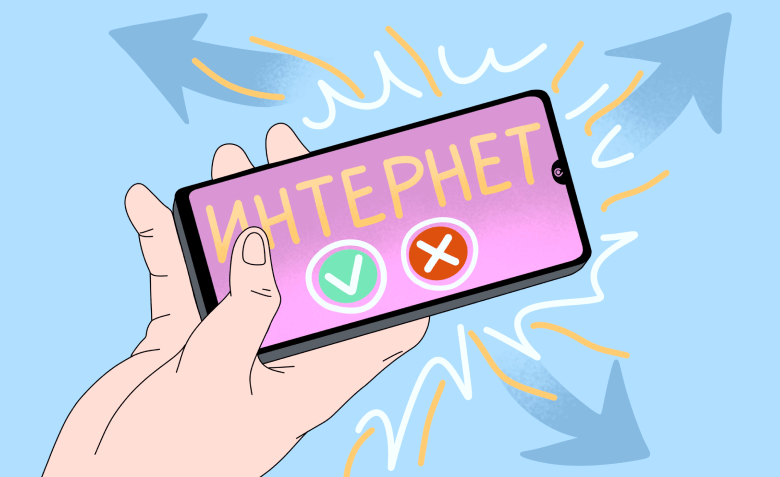
Функция раздачи интернета позволяет превратить смартфон в маршрутизатор. Благодаря этому можно легко подключить к сети компьютер, ноутбук, планшет или телефон. Это особенно выручает, когда доступ к обычному Wi-Fi или стационарному интернету отсутствует.
Делиться мобильным интернетом можно разными способами. И нужно знать, как это сделать и какие нюансы учесть. Рассказываю, как раздать интернет с телефона.
Этот способ обеспечивает высокую скорость и позволяет подключить несколько устройств.
Мобильная точка доступа (персональная точка доступа) — это функция, встроенная в большинство современных смартфонов. При её активации создаётся беспроводная сеть. К ней могут подключаться другие устройства, чтобы получать доступ к мобильному интернету на телефоне. По сути, ваш смартфон становится посредником между вашим мобильным оператором и другими устройствами.
Преимущества использования мобильной точки доступа в том, что подключить к интернету можно практически любое устройство с поддержкой Wi-Fi. Создать собственную сеть можно где угодно, где есть покрытие мобильной сети. Кроме того, точку доступа легко настроить и использовать.
Из недостатков данного способа нужно отметить то, активация мобильной точки доступа значительно быстрее разряжает аккумулятор телефона. При этом скорость интернета для подключенных устройств обычно ниже, чем при прямом подключении к мобильной сети. Это обусловлено тем, что часть пропускной способности канала используется для управления самой точкой доступа. Также важно учесть, что открытая сеть может быть уязвима для несанкционированного доступа. Поэтому очень важно использовать надёжный пароль.
Где хранить учётные данные: как работают менеджеры паролей и какими лучше пользоваться
На iOS:
На Android:
Конкретные названия пунктов меню и расположение настроек могут немного отличаться в зависимости от версии операционной системы и модели вашего устройства.
Вариант подходит для подключения небольшого количества устройств на близком расстоянии.
Раздача интернета через Bluetooth — это способ поделиться своим мобильным интернетом с другим устройством, используя беспроводную технологию Bluetooth. По сути, ваш смартфон становится своего рода миниатюрным модемом. Он передаёт интернет-сигнал на другое устройство, которое находится в непосредственной близости.
У применения Bluetooth для раздачи интернета есть несколько плюсов. В частности, при этом способе потребляется меньше энергии, чем при использовании Wi-Fi. Также в данном случае не требуется сложных настроек. Кроме того, Bluetooth обеспечивает более высокий уровень безопасности, чем открытые Wi-Fi сети.
Минус данного способа в том, что скорость передачи данных через Bluetooth значительно ниже по сравнению с Wi-Fi. Также технология имеет ограниченную дальность действия, обычно не более 10 метров. Обычно к одному устройству, раздающему интернет через Bluetooth, можно подключить только одно или несколько устройств. При этом качество соединения может быть нестабильным, особенно при наличии помех.
На iOS:
На Android:
Учтите, что на компьютере могут потребоваться дополнительные драйверы для работы Bluetooth-модема.
Этот способ обеспечивает стабильное соединение, но требует физического подключения.
Применение телефона как USB-модема предполагает, что смартфон подключают к компьютеру или ноутбуку с помощью USB-кабеля. Через него телефон передает интернет-сигнал со своей SIM-карты на подключенное устройство. Операционная система ноутбука или компьютера автоматически определит новое устройство и установит необходимые драйверы. После успешной установки драйверов компьютер или ноутбук получит доступ к интернету через USB-соединение.
Среди преимуществ использования телефона как USB-модема нужно отметить стабильность соединения. Скорость передачи данных может быть выше, чем при использовании Bluetooth. При этом не требуется дополнительных настроек, кроме активации режима модема на смартфоне.
К минусам технологии можно отнести то, что требуется постоянное подключение смартфона к компьютеру через USB-кабель. Поэтому можно подключить только одно устройство. В некоторых случаях может потребоваться дополнительная настройка параметров сетевого подключения на компьютере.
На iOS:
На Android:
При отсутствии соединения с интернетом убедитесь, что все необходимые драйверы установлены корректно. Проверьте на компьютере настройки брандмауэра, поскольку он может блокировать соединение. На некоторых смартфонах требуется разблокировать экран, чтобы USB-модем заработал.
Способ расширяет функциональность и предоставляет дополнительные возможности.
Специальные приложения для раздачи интернета — это программное обеспечение, которое позволяет управлять процессом раздачи мобильного интернета со смартфона. Принцип работы состоит в том, что программа создает виртуальную точку доступа. К ней могут подключаться другие устройства. Примеры ПО: PDANet, NetShare.
Плюсы использования данного способа состоят в открывающихся дополнительных возможностях. К примеру, некоторые программы позволяют настроить скорость, тип соединения, безопасность и другие параметры раздачи интернета. Помимо Wi-Fi, приложения могут поддерживать Bluetooth, USB и другие протоколы передачи данных. Также функционал может предусматривать блокировку рекламы, сбор статистики и прочее.
Недостаток применения приложений для раздачи интернета в том, что некоторые программы требуют покупки лицензий для доступа ко всем функциям. Выбранное приложение может быть несовместимо с моделью смартфона и операционной системой. Кроме того, работа приложения может немного снизить производительность смартфона.
На iOS и Android:
Некоторые приложения требуют установки клиентской программы на подключаемое устройство. Также программы могут запрашивать доступ к различным функциям вашего устройства. Предоставляйте разрешения только проверенным приложениям.
Оптимизируйте настройки телефона. Отключите режим энергосбережения, так как он может ограничивать скорость передачи данных. Закройте работающие в фоновом режиме приложения, поскольку они потребляют ресурсы и могут снижать скорость интернета. Убедитесь, что на вашем телефоне установлена последняя версия операционной системы и программного обеспечения. Регулярно перезагружайте телефон, чтобы устранить накопившиеся системные ошибки.
Настройте точку доступа. Выберите надежный тип шифрования для защиты вашей сети (например, WPA2-PSK или WPA3). Если у вас есть выбор, попробуйте использовать менее загруженную частоту (например, 5 ГГц вместо 2,4 ГГц). Если вы не хотите, чтобы к вашей сети подключалось слишком много устройств, ограничьте количество одновременных подключений.
Настройте подключаемое устройство. Проверьте настройки брандмауэра и антивируса, поскольку они могут блокировать соединение. Убедитесь, что на вашем устройстве установлены последние версии драйверов для сетевой карты. При наличии достаточных познаний можно попробовать изменить настройки TCP/IP на устройстве. Иногда скорость соединения улучшается после настройки параметров MTU и RWIN.
Учтите физические факторы. Поместите телефон в такое место, где он будет иметь наилучший прием сигнала. Проверьте уровень сигнала вашей мобильной сети, так как при слабом сигнале скорость интернета будет низкой. По возможности исключите нахождение рядом возможных источников помех (микроволновые печи, беспроводные телефоны и другие устройства, работающие на той же частоте).
Убедитесь в отсутствии ограничений со стороны оператора. Проверьте, включена ли в ваш тарифный план опция раздачи интернета и какие для нее установлены лимиты (объем трафика, скорость). Узнайте, нет ли ограничений на раздачу интернета в определенных регионах. Дополнительно уточните, взимается ли дополнительная плата за раздачу интернета.
Читайте только в Конверте

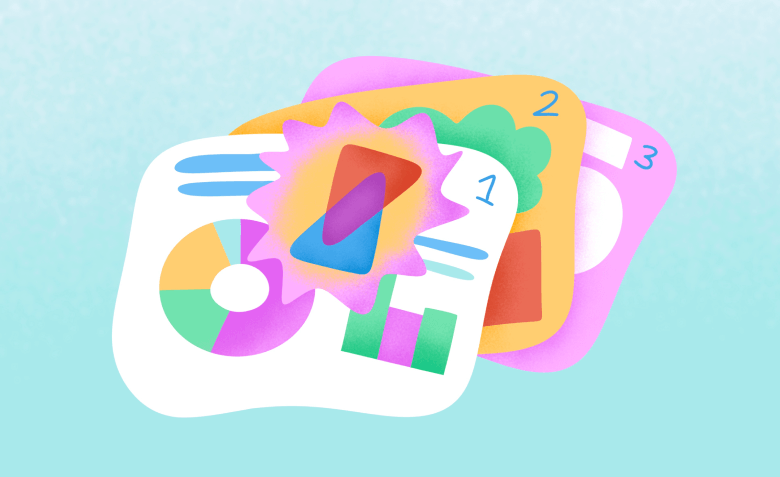
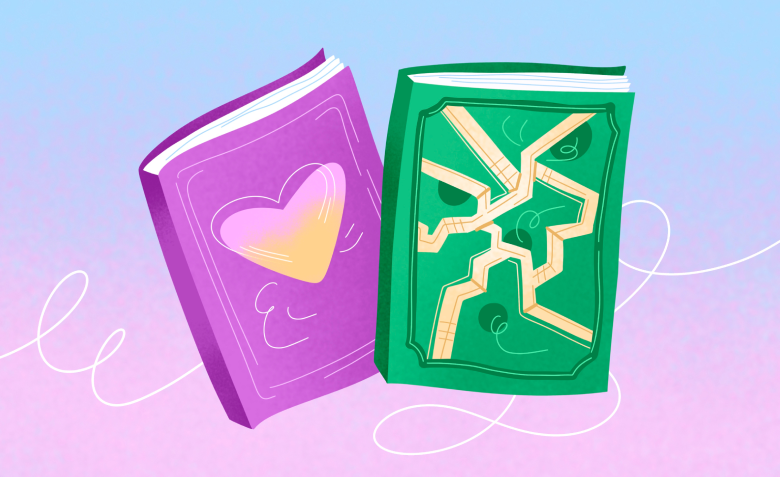

Искренние письма о работе и жизни, эксклюзивные кейсы и интервью с экспертами диджитала.
Проверяйте почту — письмо придет в течение 5 минут (обычно мгновенно)